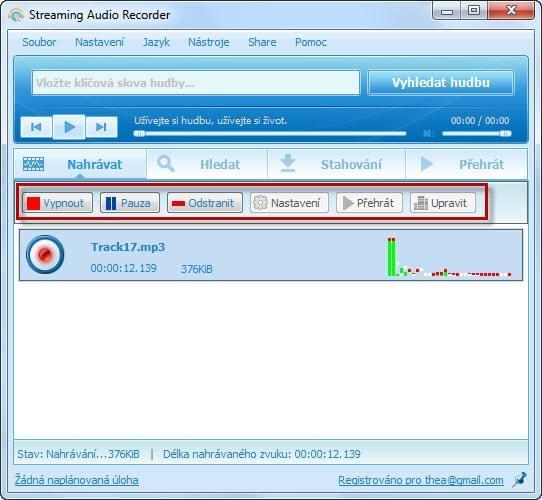![]() PowerPoint od Microsodti je nejpopulárnějším programem na vytváření slidů a prezentací. Tyto slidy jsou často používány pro trénink, výuku, obchodování, marketing a zábavu. Slidy jsou také vytvořeny jakožto osobní dárek pro naše milované, nebo jako vzdání pocty učitelům, zaměstnavatelům apod. Máte možnost vložení hudby do PowerPointu, aby tak Vaše prezentace byla živější. Speciální efekty a hudba v pozadí mohou vylepšit celkový dojem. Ujistěte se, že používáte podporované formáty audio souborů, což zahrnuje AIFF, AU, MID nebo MIDI, MP3, MPA, MP4, WAV a WMA.
PowerPoint od Microsodti je nejpopulárnějším programem na vytváření slidů a prezentací. Tyto slidy jsou často používány pro trénink, výuku, obchodování, marketing a zábavu. Slidy jsou také vytvořeny jakožto osobní dárek pro naše milované, nebo jako vzdání pocty učitelům, zaměstnavatelům apod. Máte možnost vložení hudby do PowerPointu, aby tak Vaše prezentace byla živější. Speciální efekty a hudba v pozadí mohou vylepšit celkový dojem. Ujistěte se, že používáte podporované formáty audio souborů, což zahrnuje AIFF, AU, MID nebo MIDI, MP3, MPA, MP4, WAV a WMA.
Jak na Vložení Zvuku do PowerPointu?
Vložení zvuku do PowerPointu je rychlé a snadné. Otevřete slide, do kterého chcete zvuk vložit, klikněte na nabídku „Vložit“ a následně na volbu „Zvuk“. Jsou dostupné tři možnosti – přidání zvuku ze souboru nebo Clip Artu nebo nahrání zvuku vlastního.
Možnost První: Přidání Zvuku ze Souboru
Pro přidání hudby do PowerPoint prezentace musíte napřed uložit zvukový soubor, který chcete přidat, do Vašeho počítače. Nemáte-li uložený zvuk ani hudbu v počítači, můžete je stáhnout z internetu. Můžete extrahovat zvukovou stopu z videí uložených na různých stránkách pro sdílení videa, jako např. YouTube, nebo můžete nahrát zvuk z online radiových stanic. Žádnou z těchto věcí ale nemůžete udělat bez záznamníku zvuku.
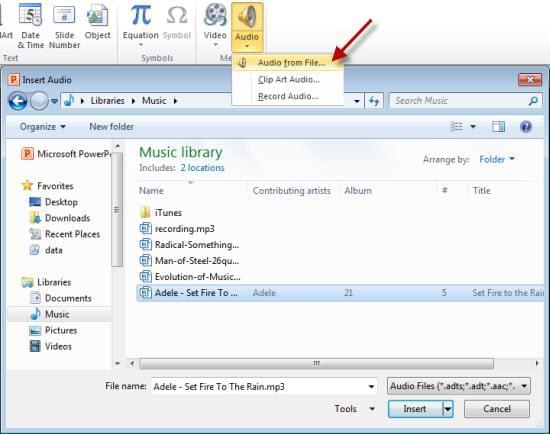
Apowersoft Záznamník Zvuku je nejlepší program na záznam libovolného zvuku ze zvukové karty a dokonce i z okolí, máte-li po ruce mikrofon. Jednoduché uživatelské rozhraní se snadno naviguje a ihned porozumíte nabídce. Stačí spustit video, které obsahuje zvuk, který byste rádi extrahovali nebo uložili na Váš počítač a kliknout na tlačítko „Nahrávat“ pro spuštění záznamu. Výchozí nastavení ukládá soubory do formátu MP3 a tyto soubory můžete vkládat přímo do PowerPointu, aniž byste se museli zabývat podporovanými formáty zvuku.
Je to skvělý nástroj, hlavně pokud nemáte žádné zkušenosti a nevíte, jak přidat hudbu do PowerPointu, protože je výkonný avšak jednoduchý. Kromě záznamu zvuku dokáže také stahovat hudbu a ukládat ji přímo na Váš počítač. Stahování je rychlé a podporuje více stahování zároveň. Mezi další funkce patří úprava zvuku a vypalování CD.
Možnost Druhá: Přidání Zvuku z Clip Artu
Můžete do Vaší prezentace přidat také zvuk z Clip Artu. Tyto audio klipy jsou zabudovány do PowerPointu, jejich možnosti jsou ovšem omezené, protože se skutečně jedná jen o krátké klipy, jako třeba potlesk nebo vyzvánění telefonu. To nemusí být zrovna ideální, chcete-li vytvořit osobitější nebo atraktivnější prezentaci.
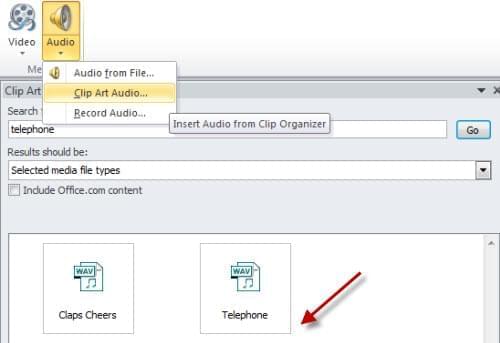
Možnost Třetí: Nahrání Vlastního Zvuku
Poslední možností je nahrát Váš vlastní zvuk z mikrofonu s pomocí zabudovaného záznamníku zvuku v PowerPointu, což je funkce, kterou nabízí i Apowersoft Záznamník Zvuku. Každopádně nejlepší věcí na použití profesionálního záznamníku zvuku je, že zajišťuje nejvyšší kvalitu výstupního zvuku. Nehledě na to, jestli chcete nahrávat z Vašeho mikrofonu nebo nahrát hudbu z Vašeho počítače či internetu, vždy Vás uspokojí. Abyste vytvořili excelentní a atraktivní prezentaci, je důležité naučit se jak na vložení hudby do PowerPointu.